ZAPPN TV ist ein Live-TV Anbieter aus Österreich, der nationale Sender wie ORF und ATV anbietet. Interessant ist, dass alle Sender der ProSiebenSat.1 Gruppe wie ProSieben, Kabel Eins oder SAT.1 angeboten werden – auch in der deutschen Version. Ebenfalls sind die dazugehörigen Mediatheken verfügbar. Damit ist ZAPPN TV eine interessante Alternative zum Joyn Kodi Addon. In diesem Artikel zeigen wir euch, wie das ZAPPN TV Kodi Addon installiert wird.
Bitte beachtet, dass manche Sender eine IP-Adresse aus Österreich benötigen, damit sie angeschaut werden können. Eine Adresse aus Österreich erhaltet ihr z.B. mit CyberGhost VPN.
Hinweis zum Schutz eurer Identität
Bevor wir starten, weisen wir darauf hin, dass das Streamen bestimmter Inhalte über Kodi nicht legal ist. Um die eigene Privatsphäre zu schützen, empfehlen wir die Nutzung eines VPNs. Mit einem VPN wird eure Internetverbindung verschlüsselt und Identität verschleiert. Außerdem lassen sich für bestimmte Dienste Ländersperren umgehen.
Wir empfehlen unseren Testsieger CyberGhost (hier zum Test), der die höchste Sicherheitsstufe garantiert und mit einem fairen Preis aufwartet. Der Dienst betreibt über 9200 Server in mehr als 100 Ländern. CyberGhost bietet ebenfalls eigene Apps für Amazon Fire TV, Windows, Android und weiteren Plattformen an. Weitere VPN-Tests findet ihr HIER.
Kodi-Tipps.de steht in keinerlei Verbindung zu Kodi oder den Entwicklern von Addons. Dieser Beitrag dient dazu, die Installation eines Video-Addons zu veranschaulichen. Für den Inhalt dieser Addons sind die entsprechenden Entwickler verantwortlich.
ZAPPN TV Kodi Addon installieren
Fügt zunächst die Adresse „https://michaz1988.github.io/repo/“ als Medienquelle hinzu. Wie ihr eine Medienquelle unter Kodi einbindet, erklären wir euch in unserer entsprechenden Anleitung.
Befolgt anschließend folgende Schritte:
Wählt auf der Startseite von Kodi auf der linken Seite den Punkt „Addons“ aus.

Klickt oben links auf das Paket-Symbol.

Klickt im Addon-Browser anschließend auf den Menüeintrag „Aus ZIP-Datei installieren“.

Solltet ihr zum ersten Mal ein Addon oder Repository aus einer ZIP-Datei installieren, meldet Kodi, dass das Installieren aus unbekannten Quellen deaktiviert ist. Wählt den Punkt „Einstellungen“ aus.

Aktiviert die Option „Unbekannte Quellen“.

Bestätigt die folgende Warnung mit „Ja“.

Wählt erneut den Punkt „Aus ZIP-Datei installieren“ aus und bestätigt die Meldung, dass aus ZIP-Dateien installierte Addons nicht automatisch aktualisiert werden, mit „Ja“.

Öffnet die Medienquelle, die ihr zuvor eingebunden habt. In diesem Beispiel heißt sie bei uns „michaz“.
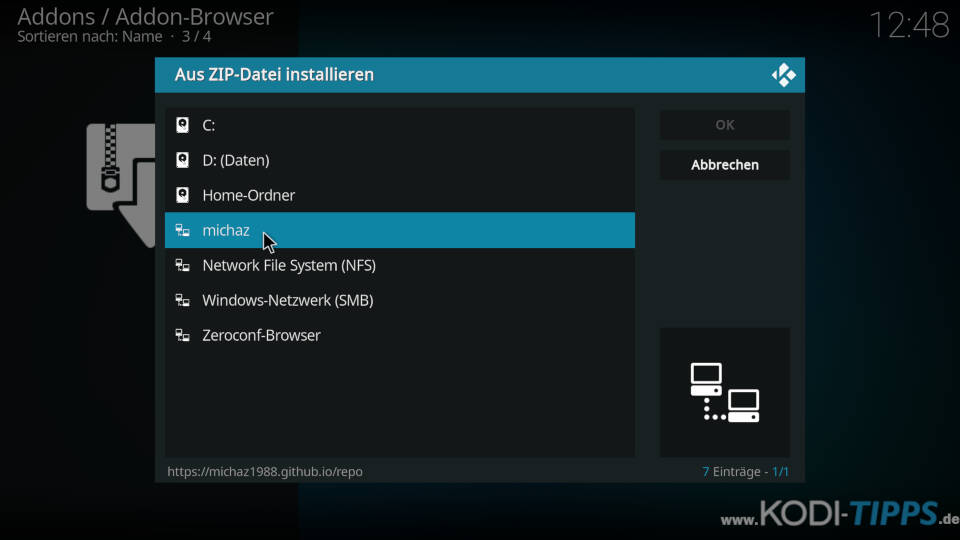
Wählt anschließend den Unterordner „repository.michaz“ aus.
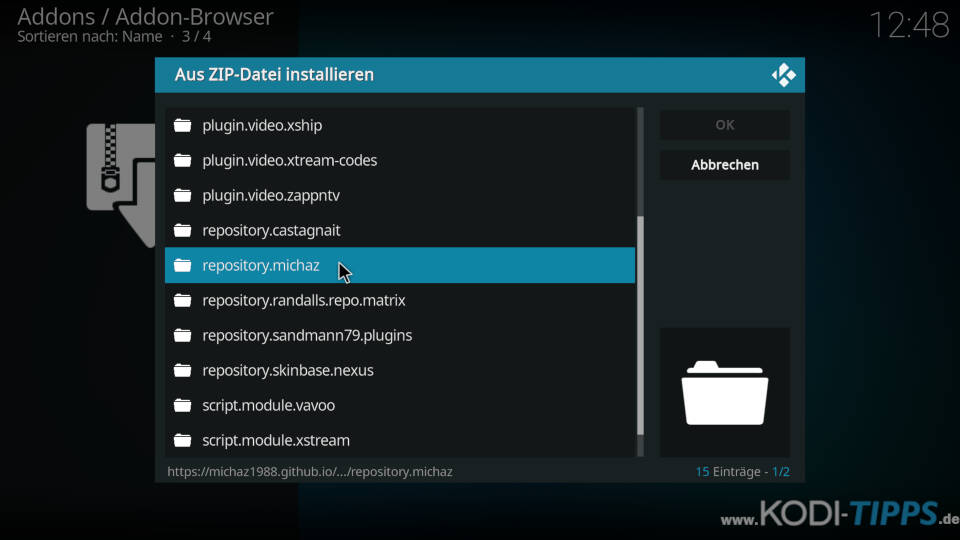
Klickt auf die ZIP-Datei „repository.michaz-4.3.zip“, damit das entsprechende Repository installiert wird. Die Versionsnummer im Dateinamen ist möglicherweise höher als in diesem Beispiel. Wählt in jedem Falle die aktuellste Version aus.
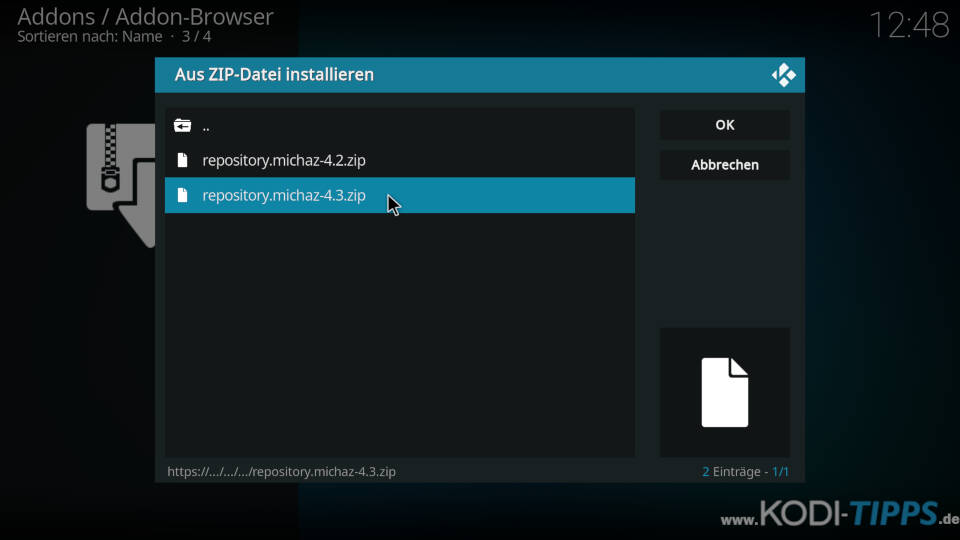
Nach wenigen Augenblicken erscheint am oberen rechten Bildschirmrand die Meldung, dass „Michaz Repository“ erfolgreich installiert wurde.
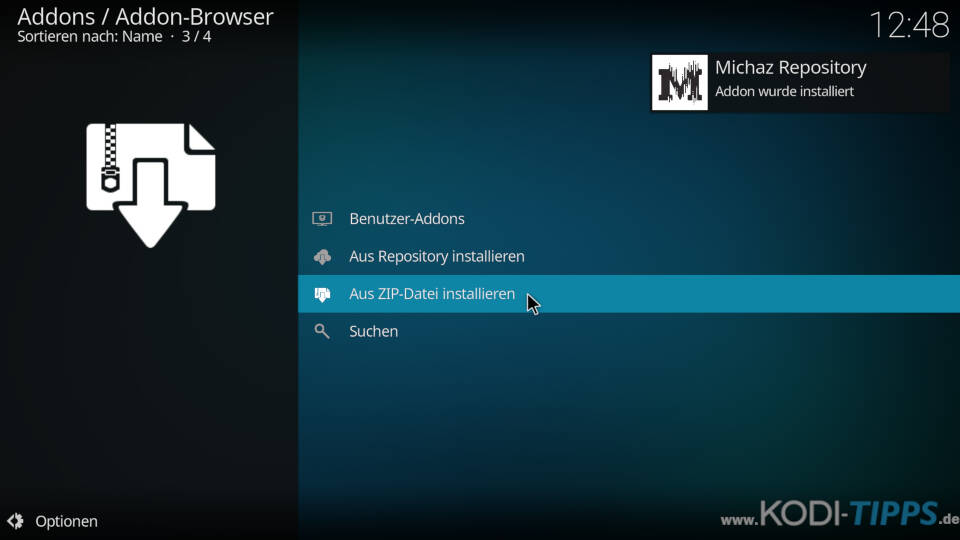
Klickt im Addon-Browser auf die Funktion „Aus Repository installieren“.
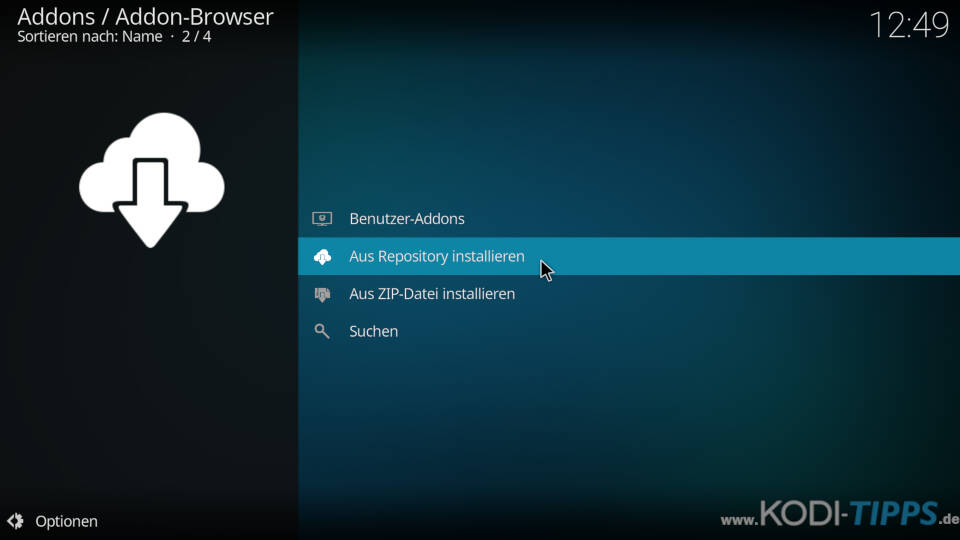
Wählt das zuvor installierte „Michaz Repository“ aus.
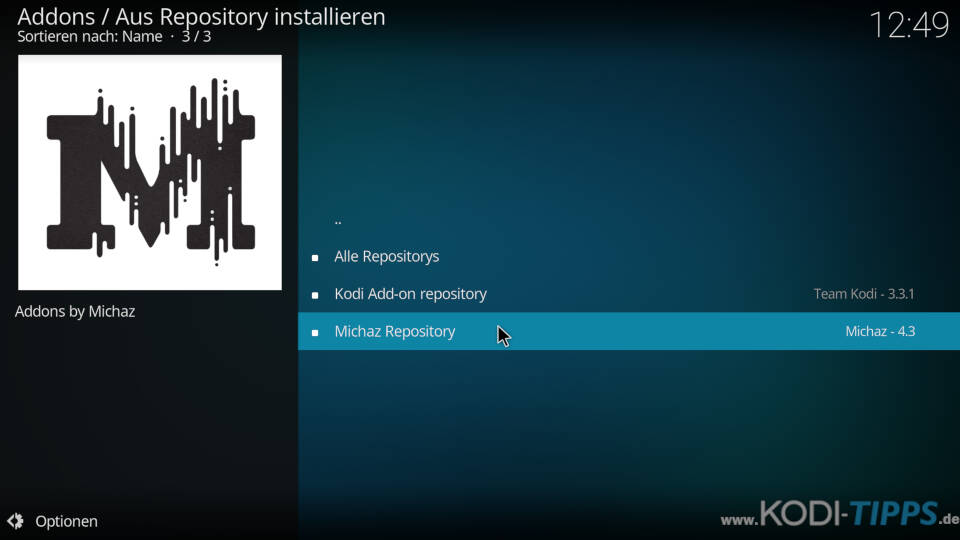
Öffnet die Kategorie der „Video-Addons“.
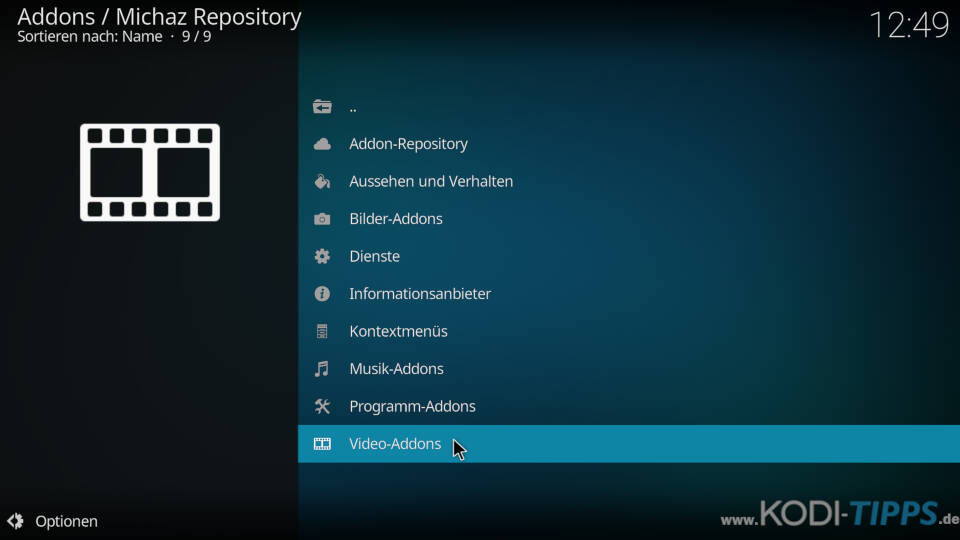
Sucht in der Liste nach dem Eintrag für das ZAPPN TV Kodi Addon und öffnet diesen.
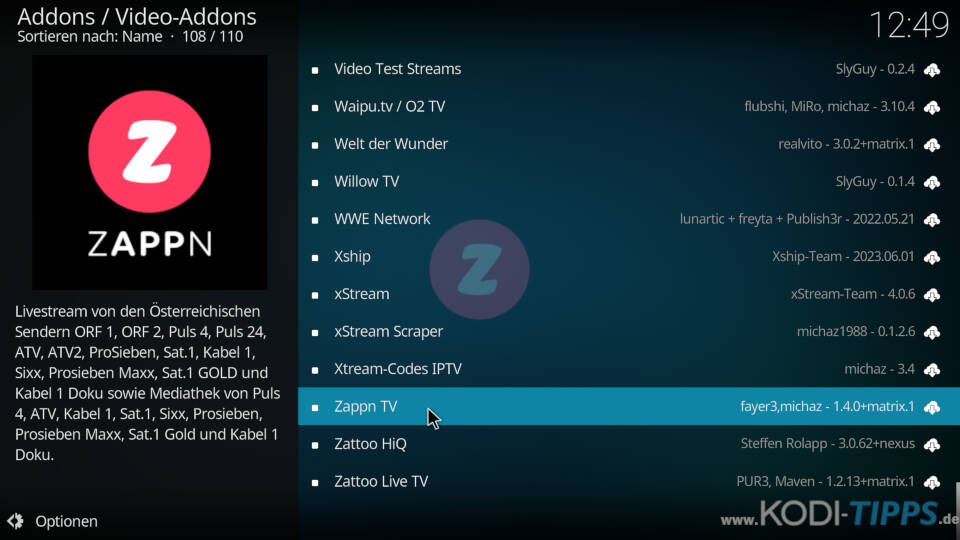
Klickt im Info-Fenster des Addons unten rechts auf die Aktion „Installieren“.
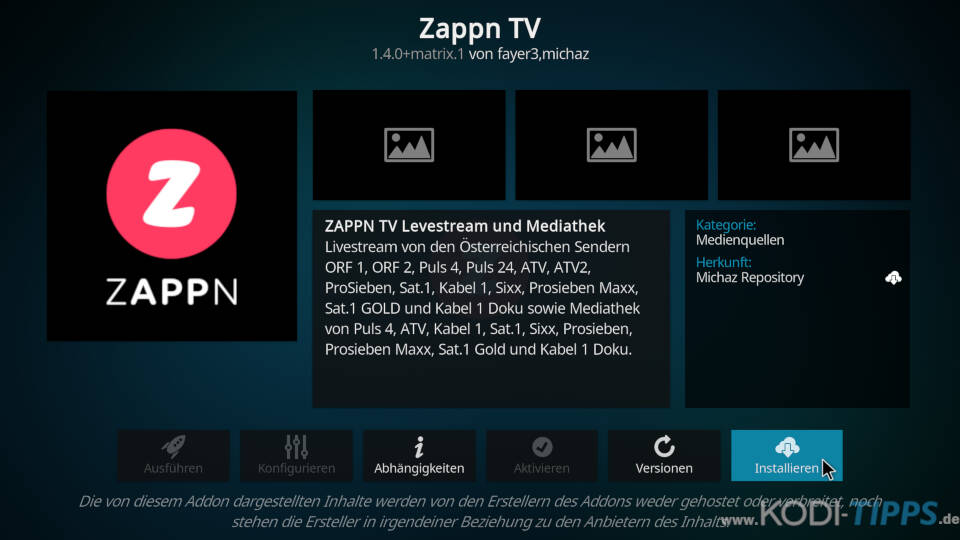
Bestätigt die Installation der aufgelisteten Abhängigkeiten mit „OK“. Diese Zusatz-Addons werden benötigt, damit die Kodi Erweiterung ordnungsgemäß funktioniert.
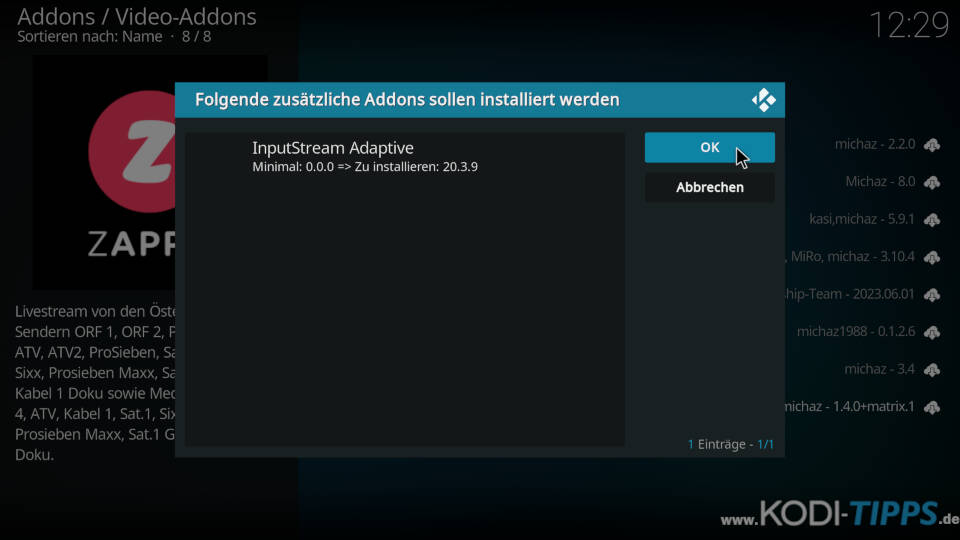
Nach ein paar Momenten erscheint der Hinweis, dass die Erweiterung erfolgreich installiert wurde.
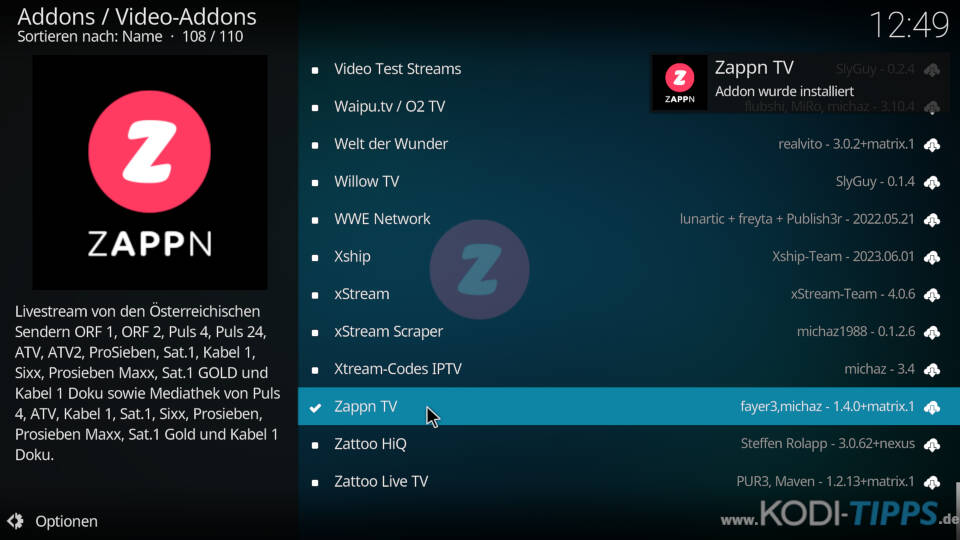
Wählt aus der Liste erneut den Eintrag für das Addon aus und klickt anschließend auf „Öffnen“.
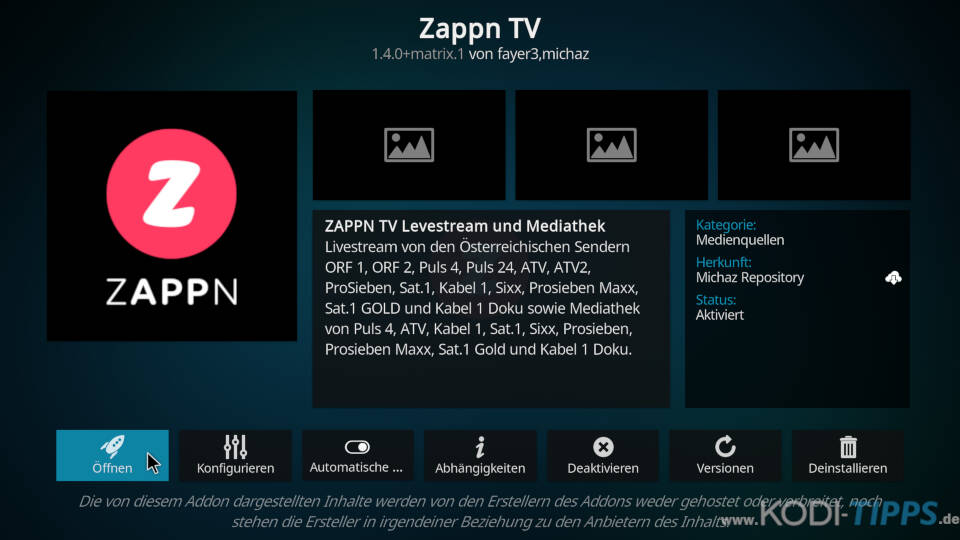
Das ZAPPN TV Kodi Addon öffnet sich und listet die verschiedenen Kategorien auf.
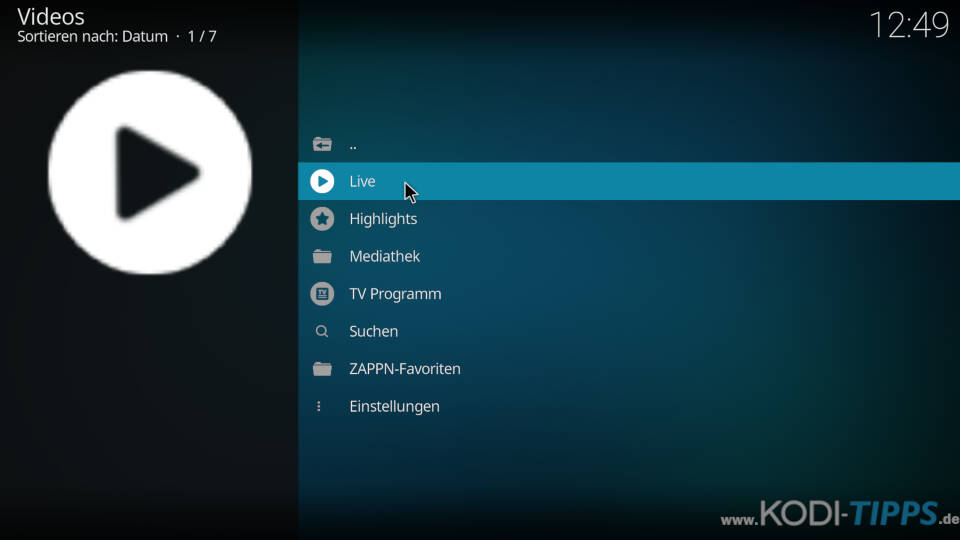
Unter dem Bereich „Live“ werden beispielsweise verschiedene Fernsehsender aus Österreich, Deutschland und der Schweiz aufgelistet.
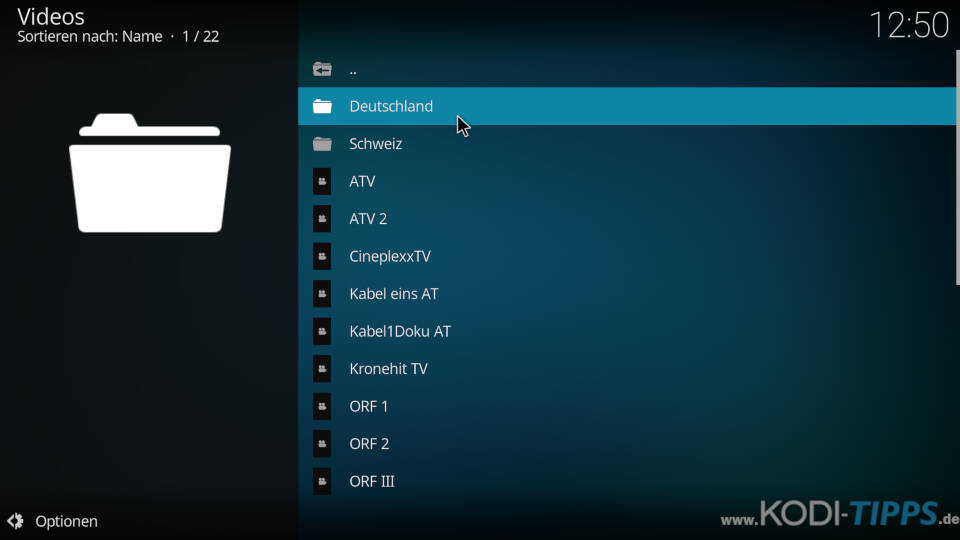


Vergesst Zappn, ich bin jetzt auf „joyn“ umgestiegen und muss sagen, es läuft stabil, liefert alle live TV Programme wie Zappn und sogar noch einige mehr. Rasch zu installieren und man kann davon ausgehen, dass es länger ohne Probleme laufen wird.
Ich brauche eine zuverlässige Alternative für österreichische Programme. Zappn läuft trotz VPN nicht.
Funktioniert nicht mehr. Gibt es einen fix?
404 … nix mehr da….
Hey wem es hilft ich habe die und läuft fast perfekt wieder mit Version 1.4
URL verdeckt natürlich
hxx xx://git hub.com/m ichaz1988?tab=repos itories
Danke für den Hinweis!
Gerne ! mfg burlibua
hätte noch gute Seiten in Notfall 😉
Welche 😜
Was hast n noch für notfallseiten?
Seit gestern funktionit bei mir das Addon nicht mehr – Fehlermeldung es ist eine neu App Version verfügbar. Gibt es schon dazu eine Lösung?
Bin „froh“, dass es bei Ihnen nicht funktioniert. Das beweist nämlich, dass ich nicht der Einzige bin und somit ein Fehler nicht bei meiner Installation in Kodi am Firestick ist.
Derzeit sieht es so aus, als müsste man den Umweg über die Android App gehen. Sobald es eine Lösung für Kodi gibt, wird die Anleitung aktualisiert.
Für KODI gibt es eine Android App?
Android App
Habe testweise Kodi 20 Nexus installiert. Zappn läuft da überhaupt nicht.
Auf meinem normalen System Kodi 19 läuft das Programm super.
Sollte für kommendes Kodi 20 angepasst werden.
Diese App müsste schon längst mal überarbeitet werden. Der Entwickler hat zwar neue Sender in diesem Jahr hinzugefügt, aber dort sind andere Sender oder Fehlermeldungen zu sehen. Mein Vorschlag mal alles korrigieren ?!
Hallo,
habe die Zappn App nicht gefunden!
Wird diese noch bereitgestellt?
Danke für die Info.
Zappn hat auf der offiziellen App,
eine neue Version . Hier auf Kodi geht jetzt garnichts mehr.
Klingt zwar doof, aber ich bin „froh“, dass Sie das Problem auch haben. Denn ich dachte, nur ich habe mit zappn seit gestern Probleme. Live TV komplett aus der App verschwunden. Eine Idee wie man es zum Laufen bringt?
Das Problem ist die Abhängigkeit „tzlocal“. Mit dem neuen Update funktioniert ZAPPN erst einmal nicht mehr. Die Lösung: „Einstellungen -> System -> Addons -> Abhängigkeiten verwalten -> tzlocal -> Automatische Aktualisierung deaktivieren“. Anschließend mit diesem Link eine ältere Version der Abhängigkeit herunterladen und in Kodi installieren: https://mirrors.kodi.tv/addons/matrix/script.module.tzlocal/script.module.tzlocal-2.0.0+matrix.1.zip
Für ZAPPN wird allerdings bestimmt bald ein Update erscheinen, dann sollte tzlocal wieder auf die neueste Version aktualisiert werden.
Dankeschön für den Tipp!
Danke für den Tipp, läuft wieder
Hi,
Kodi 19.3, aktuellstes Update inkl. WideVine update heute. Keine Bandbreitenwahl mehr möglich, Streams immer HD. Leider schafft Magenta LTE bei uns nur maximal 3Mbit, ergo nur noch ruckeln am TV. Bandbreitenauswahl wird nicht (mehr) angeboten bzw. ignoriert.
Schade. Viele Streams (ORF1-2, Servus) starten gar nicht mehr, der Rest ruckelt.
Habe dasselbe Problem. Gibt es mittlerweile eine Lösung ?
Mit einer IP-Adresse aus Österreich von CyberGhost laufen alle Sender einwandfrei, das haben wir gerade noch einmal getestet. Bzgl. der Bandbreitenproblematik kann man da leider nicht viel machen. 3 MBit/s ist für Live TV in den meisten Fällen nicht ausreichend.
Mediathek Kabel 1 Doku funktioniert seit kurzem nicht mehr.Alle anderen ja.
Funktioniert auf Kodi so nicht mehr. Fehlermeldung wenn man Live TV anklickt.
Das Addon funktioniert bei uns einwandfrei. Wichtig ist, dass eine IP-Adresse aus Österreich verwendet wird.
Natürlich habe ich eine Österreich IP.
Ich habe Kodi 19.3 .
Beim Anklicken ,,Live“ kommt die Fehlermeldung: Fehler Zappn TV.
Über SGKTV TV Austria funktioniert das .Ab Kodi 19.2 ging Zappn nicht mehr. Hatte altes deinstalliert und wieder installiert. Auch über TV gehen österreichische Sender über ORF thek.
ich habe das problem auch seit Kodi 19.3
ich wohne in Österreich (also kein VPN Problem), die original Zappn App funktioniert auch problemlos.
Offenbar besteht ein Problem mit Kodi Version 19.3 🙁
Bei mir genau gleich, unter Kodi 19.2 lief Live TV noch, unter 19.3 funktioniert Live TV nicht mehr (habe immer noch denselben VPN-Dienst).
Seit einigen Tagen funktioniert das Addon unter Kodi am Firestick nicht mehr. Beim Start des Livestream friert das Bild mit dem Kreis ein und nichts geht mehr. Nur noch den Stecker ziehen und ein Neustart vom Firestick hilft.
Das Problem können wir auf einem Fire TV Stick nicht feststellen, das Addon funktioniert mit einer entsprechenden CyberGhost IP einwandfrei.
Habe mir das noch einmal genau angesehen. Bei drei Fire TV Stick (4k) funktioniert Zappn TV auf 2 Stück. Der Dritte, welcher gerootet ist, funktioniert Zappn nicht (mehr). Selbst nachdem der Stick auf Werkseinstellungen zurück gesetzt wurde und einem komplettem Neuaufsetzen besteht das Problem. Egal, werde bei diesem einen Stick damit leben müssen.
Das Addon funktioniert definitiv unter Kodi Version 18.9, natürlich mit AT IP Adresse.
Bei der Installation musste ich noch das ganze Widevine Zeugs installieren und extrahieren, das dauert ewig, läuft aber automatisch. Anschließend funktionieren ORF und Co.
OS LibreELEC (widevine): 9.2.7 (RPi2.arm)
Raspberry 2
Die Addon funktioniert unter Kodi Version 19 und 19.1 leider im Moment nicht!
add on funktioniert nicht mehr
Das Addon funktioniert nach wie vor sehr stabil und zuverlässig. Voraussetzung ist eine IP-Adresse aus Österreich.
Zappn Addon steckt bzw. bleibt bei RTL, pro7 usw. Immer mal wieder für eine gefühlte Minute stecken und läuft dann kurz schneller weiter. Und dann wieder normal. Hat das noch jemand. Ich verwende einen pi2 und jetzt einen Pi4 mit 4gb RAM. Auch die Auslastung ist komplett im grünen Bereich. Wenn ich tvnow verwende läuft das Stunde um Stunde durch ohne einen zuck zu machen. Nur bei der zappn Addon habe ich das Thema.
Verwende Libreelec 18.6 mit allen Updates die im original img waren. Alle Addon Updates sind gemacht. Liegt’s in der zappn Addon???
Gibt’s da eine alternative die auch gratis ist und das selbe kann???